搜狗怎么打开软键盘 如何在搜狗输入法中打开软键盘
更新时间:2024-02-13 11:02:31作者:yang
在如今智能手机使用普及的时代,搜狗输入法成为了许多用户首选的输入工具,有时候我们可能会遇到一个问题:如何在搜狗输入法中打开软键盘?软键盘是手机上的一个必备功能,它能够方便我们进行文字输入。在搜狗输入法中,打开软键盘可以通过简单的操作来实现。接下来我们将详细介绍如何打开搜狗输入法中的软键盘。
方法如下:
1.首先,我们看到电脑屏幕右下方的语言栏。

2.然后找到并且打开搜狗输入法,如图所示。
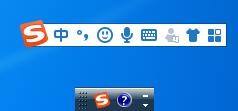
3.点击中间的小键盘样按钮,如图所示。
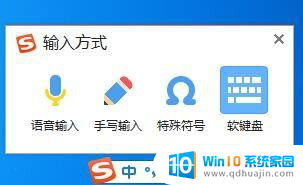
4.然后选择右边第一个“软键盘”。
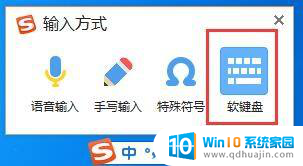
5.即可打开搜狗输入法的软键盘,如图所示。

6.点击软键盘右上方的小键盘还能对软键盘进行各种设置。
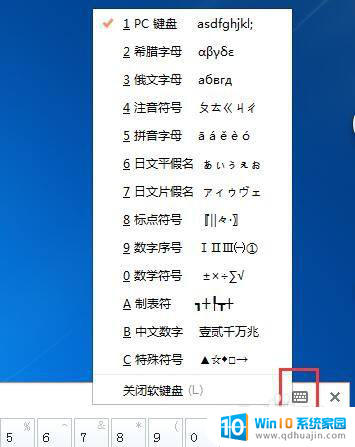
以上就是关于如何打开搜狗软键盘的全部内容,如果你遇到了相同的情况,可以按照以上方法解决。
搜狗怎么打开软键盘 如何在搜狗输入法中打开软键盘相关教程
热门推荐
电脑教程推荐
- 1 windows系统经常无响应,怎么弄 电脑桌面无响应怎么解决
- 2 windows电脑c盘怎么清理 Windows 清理C盘的步骤
- 3 磊科路由器桥接 磊科无线路由器桥接设置详解
- 4 u盘提示未格式化 raw RAW格式U盘无法格式化解决方法
- 5 笔记本新装win 10系统为什么无法连接wifi 笔记本无线网连不上如何解决
- 6 如何看win几系统 win几系统查看方法
- 7 wind10如何修改开机密码 电脑开机密码多久更改一次
- 8 windows电脑怎么连手机热点 手机热点连接笔记本电脑教程
- 9 win系统如何清理电脑c盘垃圾 Windows 如何解决C盘红色警告
- 10 iphone隐藏软件怎么显示出来 苹果手机应用隐藏教程
win10系统推荐
- 1 萝卜家园ghost win10 64位家庭版镜像下载v2023.04
- 2 技术员联盟ghost win10 32位旗舰安装版下载v2023.04
- 3 深度技术ghost win10 64位官方免激活版下载v2023.04
- 4 番茄花园ghost win10 32位稳定安全版本下载v2023.04
- 5 戴尔笔记本ghost win10 64位原版精简版下载v2023.04
- 6 深度极速ghost win10 64位永久激活正式版下载v2023.04
- 7 惠普笔记本ghost win10 64位稳定家庭版下载v2023.04
- 8 电脑公司ghost win10 32位稳定原版下载v2023.04
- 9 番茄花园ghost win10 64位官方正式版下载v2023.04
- 10 风林火山ghost win10 64位免费专业版下载v2023.04